DaVinci Resolve's nieuwe Fairlight Audio-pagina bevat een aantal geweldige nieuwe functies. Maar als je nog steeds audio moet regelen op de bewerkingspagina, kun je dit als volgt doen.
De Fairlight Audio-pagina is ongetwijfeld een van de meest opwindende nieuwe functies in de nieuwste versie van Resolve. De audiobediening op de bewerkingspagina zelf heeft echter ook veranderingen ondergaan met een handvol nieuwe functies. Laten we aan de slag gaan, zodat u zonder verwarring in de nieuwe versie kunt springen.
Nieuwe mixer
Voor degenen die eerder met de bewerkingspagina van Resolve hebben gewerkt, herinnert u zich misschien dat u op deze knop boven de tijdlijn moest klikken om de clip of trackmixer te openen.
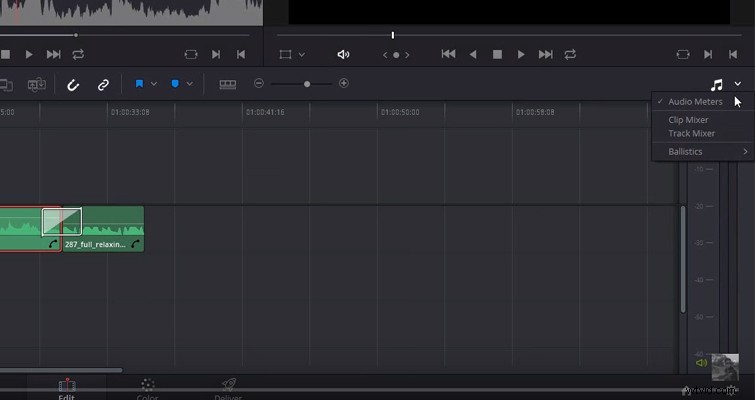
In Resolve 14 staat deze knop nu boven de kijker, naast de metadataknop. Waarom? Ik ben er niet zo zeker van. Als u ooit het mengpaneel moet openen, komt dit hoogstwaarschijnlijk door het werken aan de tijdlijn en niet door de kijker, dus nu is er extra muisbeweging om het paneel te openen. Verder zijn er nog steeds audioknoppen boven de tijdlijn, dus het is niet alsof de ontwerpers van de gebruikersinterface ruimte wilden besparen. Hoe dan ook, je opent de mixer door op deze knop te klikken.
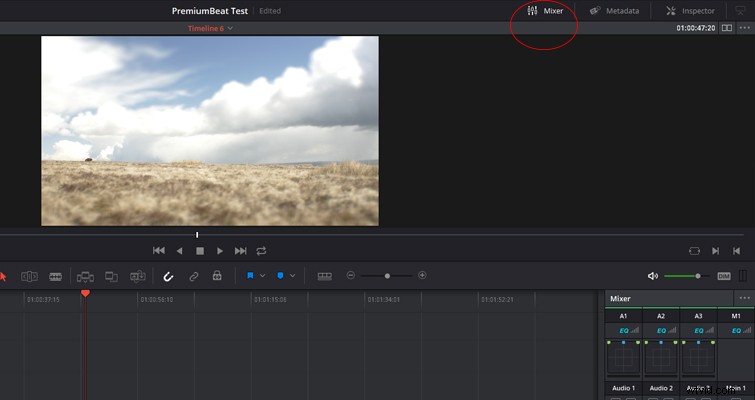
In tegenstelling tot 12.5 hebben we nu echter een nieuw mixerpaneel om mee te werken. Er is niet langer een optie om clips in het paneel te mixen — alleen tracks.
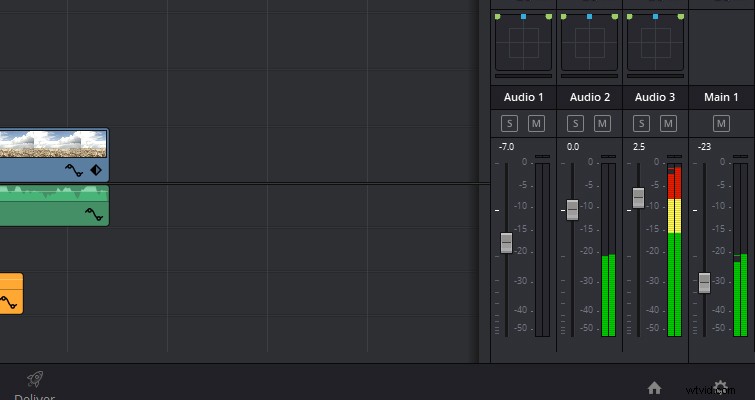
Als het aanpassen van de afzonderlijke clips belangrijk voor u is, kunt u dit heel eenvoudig doen door de niveaubalk op de audioclip aan te passen of door het Inspector-paneel te openen voor een nauwkeurigere aanpassing.
De mixer is eenvoudiger in vergelijking met 12.5. Dit komt omdat de professionele audiobewerkingstools nu op de Fairlight-pagina staan. U zult bijvoorbeeld merken dat de automatiseringsfuncties volledig zijn verdwenen uit het mengpaneel. Dit wil echter niet zeggen dat de Resolve-ingenieurs al het coole speelgoed hebben weggenomen. Nu het mengpaneel volledig is uitgeschoven, ziet u dat in plaats van een eenvoudige panknop, we nu een pop-uppanbediening hebben (u komt hier door te dubbelklikken op de vereenvoudigde versie in het mengpaneel).
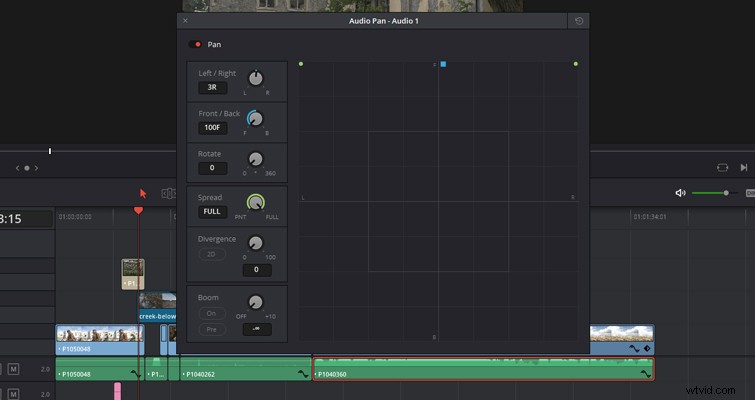
Met deze bedieningselementen kun je een mono-audiotrack van links naar rechts pannen, de audio van een stereokanaal omkeren of werken aan standaard surround-mixen.
Dim-knop
Boven de tijdlijn, in plaats van de mixknop in 12.5, zijn er nu drie audiobewakingsknoppen waarmee je de volume-uitvoer van je bewerking kunt regelen. Het sleutelwoord is monitoring . Dit betekent dat hoewel deze bedieningselementen het volume dat je hoort van je bewerking aanpassen, ze niet de niveaus van de daadwerkelijke audiotracks aanpassen - zoals het veranderen van de schuifregelaar van het hoofdkanaal zou doen. Er is een zichtbare weergave hiervan:als je de schuifregelaar naar 0 verkleint en vervolgens op afspelen drukt, kun je de audioniveaus nog steeds zien bewegen in het mengpaneel. Terwijl als we audiotrack A1 dempen door op track dempen . te drukken knop, zien we tijdens het afspelen geen audiokanaal A1 meer dat overeenkomt met de track. Het is een belangrijk onderscheid.
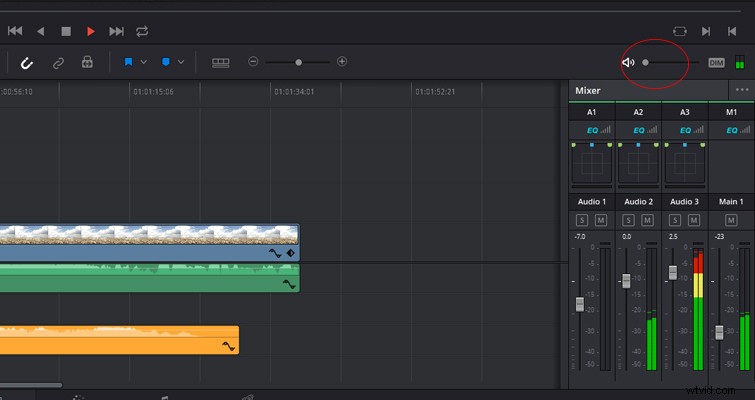
Naast de volumeschuifregelaar bevindt zich de DIM-knop, en dit is een van mijn favoriete toevoegingen aan Resolve 14.
Er kan een moment komen dat een klant samen met u naar de bewerking kijkt, en ze geven aantekeningen, of misschien willen ze een vraag stellen. Het is niet langer nodig om het afspelen te pauzeren of het hoofdvolume lager te zetten. De DIM-knop verlaagt eenvoudig het volume van het hoofdkanaal, zodat degenen in de kamer duidelijk kunnen spreken - en de bewerking onaangeroerd blijft. Je kunt visueel zien dat de dimfunctie actief is wanneer de volumeschuifregelaar verandert van groen in geel. Dit is een essentiële wijziging, omdat het voorkomt dat editors per ongeluk het hoofdvolume verhogen als ze vergeten dat de DIM-modus actief is.
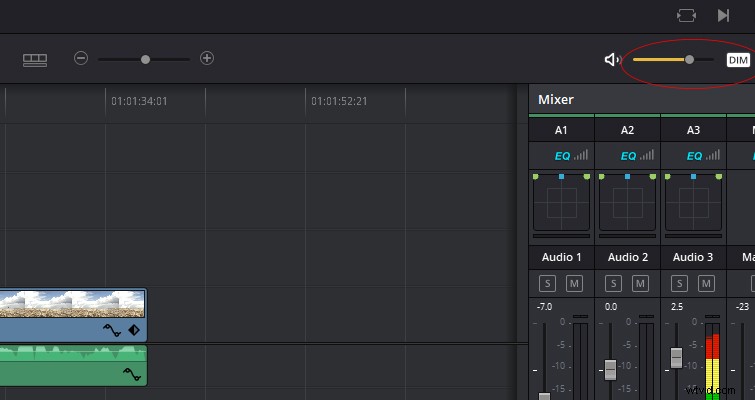
Equalizer
Eindelijk de EQ. In 12.5 ziet u bij het openen van de Inspector met een geselecteerde audioclip twee bedieningsinstellingen om aan te passen:het volume en de pan (de pan bevindt zich niet langer in de inspecteur in 14). Naast de volumeregelaars van een clip hebben we nu ook een speciale vierbands clip-equalizer.
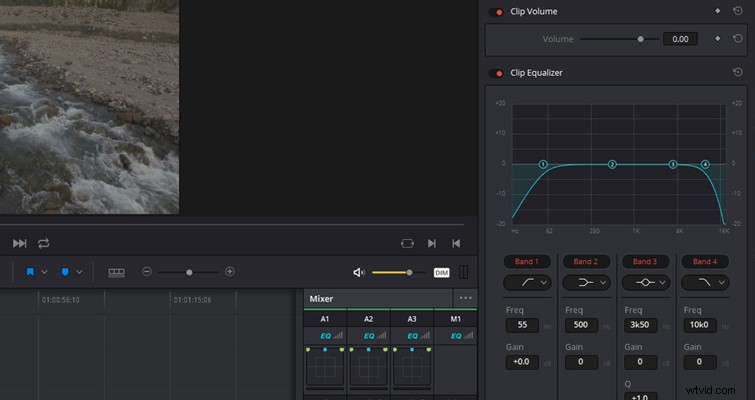
Op de bewerkingspagina kunt u nog steeds alle eerdere audiobewerkingen uitvoeren die beschikbaar waren in 12.5, zoals het infaden van clips met behulp van de cliphandvatten, het toepassen van audio-overgangen, het bewerken van de audio-eigenschappen, enzovoort. Maar uiteindelijk staat veel van de ingewikkelde audiobewerking, zoals automatisering, nu op de Fairlight-pagina.
Lewis McGregor is een gecertificeerde BlackMagic Design DaVinci Resolve Trainer.
